Chrome додає значок режиму читання в адресний рядок
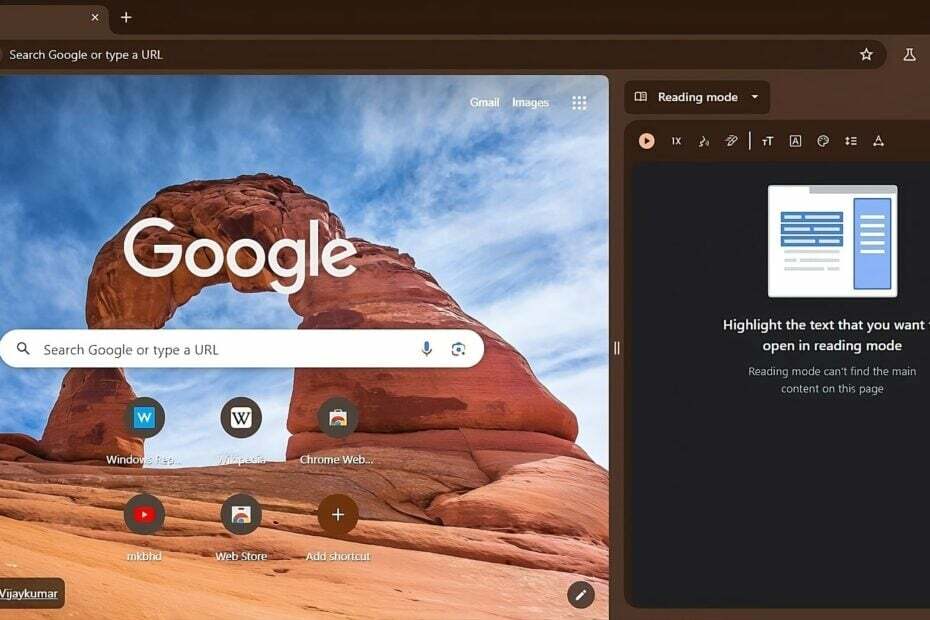
Google Chrome має вбудований режим читання на бічній панелі. Google гарантує, що цю функцію можна знайти, черпаючи натхнення від Edge Імерсивний режим читання. Chrome відображатиме піктограму режиму читання в адресному рядку, коли сторінка зручна для читання. Ця функція зараз тестується у версії Canary.

Режим читання в Chrome, якщо його ввімкнено, видаляє рекламу, меню та елементи навігації, представляючи текст у чистому форматі, де ви можете вибрати темну тему вночі та зосередитися на читанні тексту.
Режим читання Chrome недоступний у випуску за умовчанням. Користувачам потрібно ввімкнути прапорець «Режим читання», щоб читати веб-сторінку у форматі без перешкод.
Досі, щоб відкрити сторінку в режимі читання, вам потрібно було клацнути правою кнопкою миші на цій сторінці та вибрати «Відкрити в режимі читання”. Потім на бічній панелі відкриється сторінка у версії для читання з параметрами зміни фону, шрифту та розміру тексту.
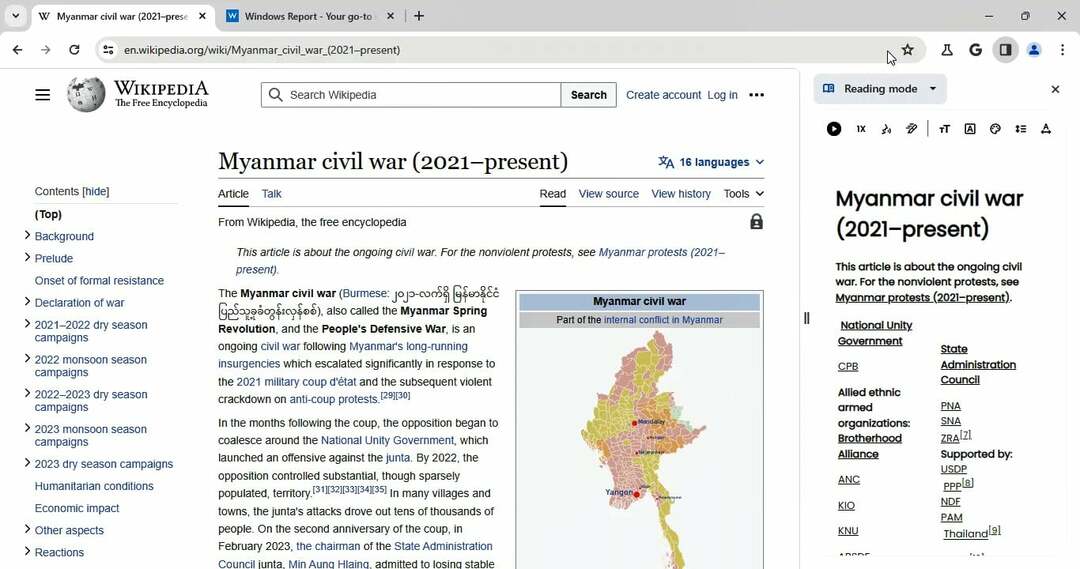
Chrome додає значок режиму читання в універсальне вікно пошуку
Це вже не інтуїтивно зрозуміло, як і Google експериментуючи з опцією відображення піктограми режиму читання в адресному рядку, коли виявляється, що сторінка підтримує режим читання. Якщо натиснути піктограму відкритої книги в універсальному вікні пошуку, на бічній панелі відкриється режим читання з перетвореним текстом.
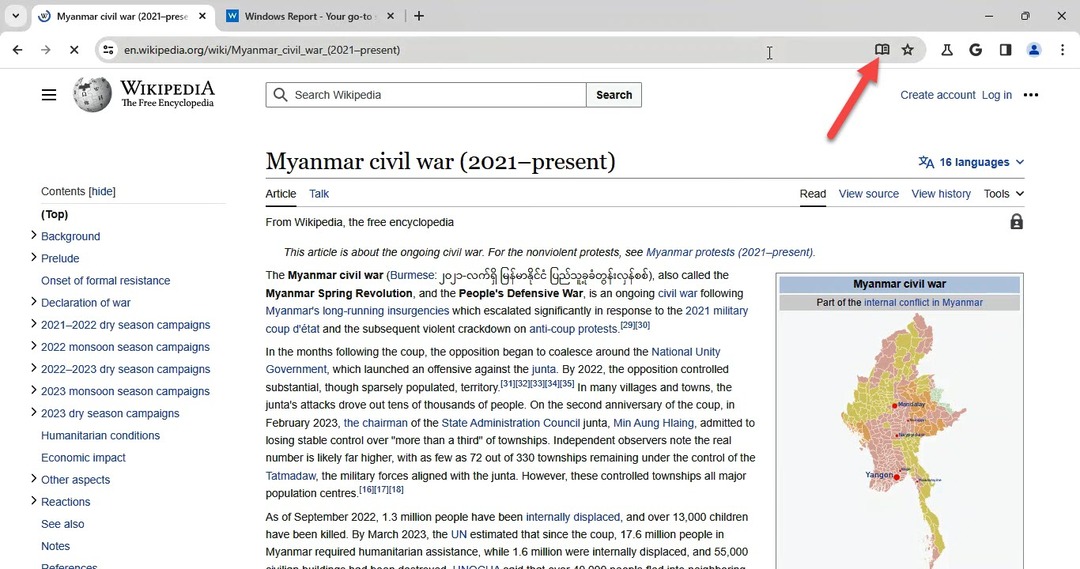
Прапор, про який йдеться,Режим читання зі значком універсального вікна пошуку" доступний на Канарських островах. Ви можете ввімкнути його на сторінці chrome: flags. Після ввімкнення прапорця, коли Chrome виявляє, що сторінка зручна для читання, в адресному рядку відображається значок режиму читання. Якщо натиснути його, на бічній панелі відкриється режим читання.
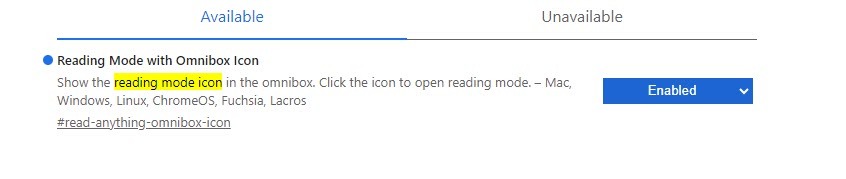
Крім піктограми в адресному рядку, є інший спосіб швидкого доступу до режиму читання, тобто закріплення піктограми бічної панелі режиму читання на панелі інструментів. Ось як ви можете це зробити:
1. Відвідайте chrome://flags
2. Знайдіть «закріплення», знайдіть і ввімкніть «Навігація на бічній панелі та закріплення оновлень“
3. Перезапустіть Chrome
4. Відкрийте сторінку в режимі читання на бічній панелі, вибравши опцію в контекстному меню сторінки. Натисніть "Закріпити на панелі інструментів«, щоб закріпити піктограму режиму читання на панелі інструментів.
Як ви думаєте, Chrome робить режим читання легким, додаючи його піктограму в універсальне вікно пошуку? Поділіться з нами своїми думками в коментарях нижче.


